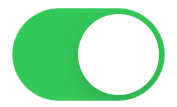![[Anmerkung]](/fileadmin/helpdesk-paligo/de/../css/image/note.png) | Anmerkung |
|---|---|
Bildanhänge sind nicht verfügbar, wenn Sie über SpeechExec Enterprise angemeldet sind. |
Wählen Sie in der Diktatliste ein Diktat aus oder erstellen Sie ein neues Diktat.
Tippen Sie auf das Info-Symbol
 unten am Bildschirm, um die Diktateigenschaften zu öffnen.
unten am Bildschirm, um die Diktateigenschaften zu öffnen.Tippen Sie rechts unten auf die Kamera-Taste
 .
.Sie haben jetzt folgende Möglichkeiten:
Foto/Video hinzufügen
 um auf Ihrem Gerät gespeicherte Bilder oder Videos hinzuzufügen.
um auf Ihrem Gerät gespeicherte Bilder oder Videos hinzuzufügen.Foto aufnehmen
 um ein neues Bild mit der Kamera Ihres Geräts aufzunehmen. Bitte erlauben Sie SpeechLive den Zugriff auf die Kamera Ihres Geräts, um diese Funktion nutzen zu können.
um ein neues Bild mit der Kamera Ihres Geräts aufzunehmen. Bitte erlauben Sie SpeechLive den Zugriff auf die Kamera Ihres Geräts, um diese Funktion nutzen zu können.Video aufnehmen
 um ein neues Video mit der Kamera Ihres Geräts aufzunehmen. Bitte erlauben Sie SpeechLive den Zugriff auf die Kamera Ihres Geräts, um diese Funktion nutzen zu können.
um ein neues Video mit der Kamera Ihres Geräts aufzunehmen. Bitte erlauben Sie SpeechLive den Zugriff auf die Kamera Ihres Geräts, um diese Funktion nutzen zu können.
Tippen Sie erneut auf die entsprechende Schaltfläche, um weitere Bilder oder Videos hinzuzufügen.
Nachdem Sie Ihrem Diktat Bilder oder Videos hinzugefügt haben, können Sie diesen Bildschirm schließen, indem Sie auf
 tippen.
tippen.X Die Bilder/Videos werden Ihrem Diktat hinzugefügt und Sie können weiter daran arbeiten.